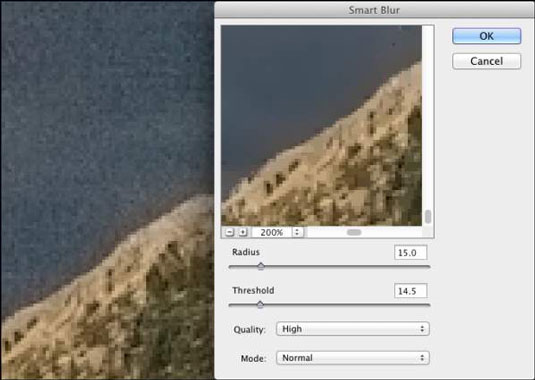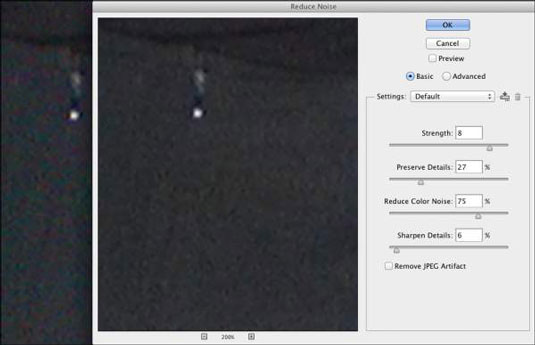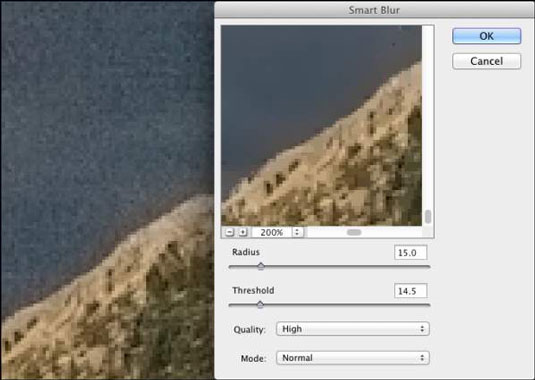Η μετάβαση από τον σκοτεινό θάλαμο στο ψηφιακό μπορεί να σας εξοικονομήσει χιλιάδες δολάρια σε κόστος φιλμ και επεξεργασίας (για να μην αναφέρουμε τη μείωση της πιθανής περιβαλλοντικής ρύπανσης), αλλά έχει προσθέσει μια νέα σειρά προκλήσεων στην τέχνη και την επιχείρηση της φωτογραφίας.
Ίσως το κυριότερο από τα προβλήματα που παρουσιάζει η ψηφιακή φωτογραφία είναι ο θόρυβος. Αυτές οι ενοχλητικές κόκκινες, πράσινες και μπλε (ή ανοιχτές και σκούρες) κηλίδες σε μια εικόνα μπορούν να καταστρέψουν μια ψηφιακή φωτογραφία. Ο θόρυβος είναι γενικά πιο εμφανής στις σκιώδεις περιοχές και στα σκούρα χρώματα στις εικόνες σας.
Όσο υψηλότερη είναι η ρύθμιση ISO στην κάμερά σας, τόσο περισσότερο ψηφιακό θόρυβο θα καταγράφει. Χρησιμοποιήστε τη χαμηλότερη ρύθμιση ISO που είναι κατάλληλη για το περιβάλλον στο οποίο φωτογραφίζετε. Όταν πρέπει να χρησιμοποιήσετε υψηλό ISO (χαμηλό φως, κινούμενο θέμα), να είστε προετοιμασμένοι για ψηφιακό θόρυβο. Η χρήση τρίποδου μπορεί επίσης να βοηθήσει να περιορίσετε το πρόβλημα στο ελάχιστο.
Μείωση ψηφιακού θορύβου
Εάν τραβάτε Raw, μειώστε το θόρυβο στο Camera Raw. Εάν κάνετε λήψη JPEG, εφαρμόστε το Camera Raw ως φίλτρο ή χρησιμοποιήστε το φίλτρο μείωσης θορύβου (κάτω από το μενού Φίλτρο→ Θόρυβος). Όπως βλέπετε σε αυτό το σχήμα, το Reduce Noise κάνει πολύ καλή δουλειά εξουδετερώνοντας τα τυχαία κόκκινα, πράσινα και μπλε pixel διατηρώντας παράλληλα τις λεπτομέρειες στην εικόνα.
Σημειώστε ότι το Reduce Noise προσφέρει επίσης την επιλογή Remove JPEG Artifact. Όταν αποθηκεύετε σε μορφή αρχείου JPEG, κάνετε συμβιβασμούς μεταξύ ποιότητας εικόνας και μικρότερου μεγέθους αρχείου. Όσο μικρότερο είναι το αρχείο, τόσο μεγαλύτερη είναι η πιθανότητα βλάβης από συμπίεση στην εικόνα σας. Αυτή η ζημιά εμφανίζεται γενικά ως ορατές γραμμές μεταξύ μπλοκ εικονοστοιχείων που έχουν τετράγωνο μέγεθος οκτώ εικονοστοιχείων.
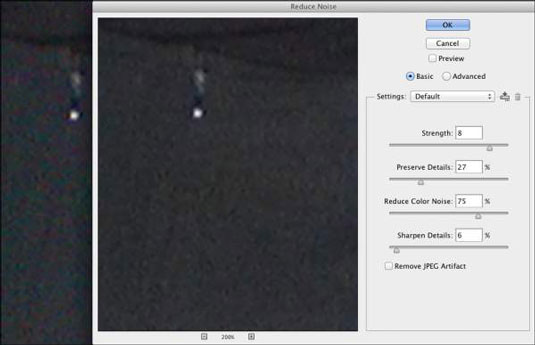
Το φίλτρο Reduce Noise διατηρεί την εικόνα σας ευκρινή ενώ εξαλείφει το θόρυβο RGB.
Θα βρείτε επίσης το εργαλείο Color Replacement πολύ βολικό για τη μείωση του θορύβου, ειδικά σε περιοχές με μάλλον ομοιόμορφο χρώμα. Επιλογή+κλικ/Alt+κλικ δεξί στην περιοχή για να ορίσετε το χρώμα του προσκηνίου. Στη συνέχεια, απλώς αφαιρέστε τον ψηφιακό θόρυβο. Καθώς μετακινείστε από περιοχή σε περιοχή στην εικόνα σας, Option+κλικ/Alt+κλικ για να επιλέξετε ένα νέο χρώμα προσκηνίου.
Εξάλειψη του θορύβου φωτεινότητας
Εκτός από τις κόκκινες, πράσινες και μπλε κηλίδες ψηφιακού θορύβου, ενδέχεται να αντιμετωπίσετε θόρυβο φωτεινότητας, με τις φωτεινές και τις σκούρες κηλίδες να είναι πασπαλισμένες σε όλη τη φωτογραφία σας. Στο μενού Φίλτρο→ Θόρυβος, μπορείτε να βρείτε την εντολή Despeckle.
Δεν εμφανίζεται κανένα πλαίσιο διαλόγου και δεν έχετε επιλογές για να διαλέξετε. Απλώς τρέχετε το φίλτρο δύο ή τρεις φορές. Για πιο απαιτητικό θόρυβο, δοκιμάστε το φίλτρο Blur→ Smart Blur του Photoshop ή εργαστείτε με το φίλτρο Camera Raw. (Εάν το Smart Blur είναι γκριζαρισμένο στο μενού Filter→ Blur, μετατρέψτε την εικόνα σε χρώμα 8 bit μέσω του μενού Image→ Mode.)
Για τον απόλυτο έλεγχο του θολώματος, το Smart Blur σάς επιτρέπει ακόμη και να εισάγετε κλάσματα τόσο για τις τιμές Radius όσο και για τις τιμές Threshold.